
「Restructuring of the Arctic」のMaterial_A1はM1を使っているのだが、まだMacBook Air(i7)にインストールしていなかったのをすっかり忘れていて、久々にDPでプロジェクトを開いた時に色々エラーが表示されて焦った。というわけで、MacBook Air(i7)に改めてM1のインストール。KORG USER NETにアクセスしてログインし、最新版インストーラーをDL。ライセンスコードを再取得して完了。MDE-Xも良く使うので一緒にインストールしておく。
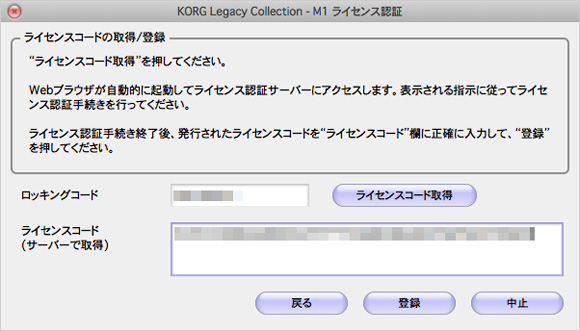
iLok License Manager
久々のDP起動だったので、iLokライセンスマネージャーのアップデート通知が来た。素直に最新版にアップデートしてみたものの、どういうわけかiLokを認識しなくてエラー。アレコレ調べて、結局iLokをMacBook AirのUSB端子に直付けしたら認識した。つまりUSBハブとの相性によっては、iLokを認識しない場合があるということ(供給電源周りの問題かも?)。僕が使っているのは10ポートのUSBハブだけど、Macに一番近いポートにiLokを挿しなおしたら認識した。
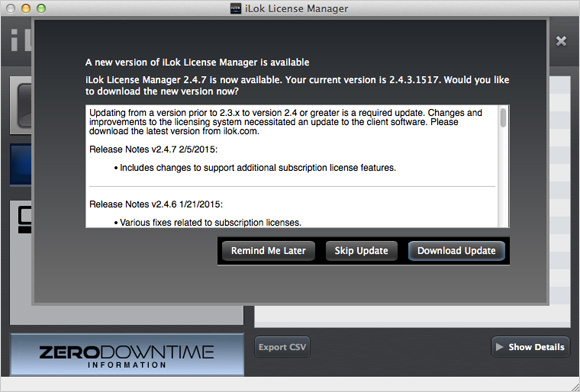
MOTU MIDIドライバーのインストール
あまりに音楽作業が久しぶり過ぎて、DPを起動したらエラー祭り。今度はMIDIインターフェースを認識しない…と思ったら、そうそう、MOTUのMIDIインターフェースはドライバーをインストールしないといけないのだった。最新版のドライバーをDLしてインストール。次は以前の作業マシンだったMacBook Air(i5)から、Audio MIDI設定ファイルののエクスポート。場所は
Macintosh HD>ユーザー>ユーザー名>ライブラリ>Audio>MIDI Configurations
それをMacBook Air(i7)へAirDropで転送して、同じディレクトリにコピー。Macの再起動でAudio MIDI設定に反映される。
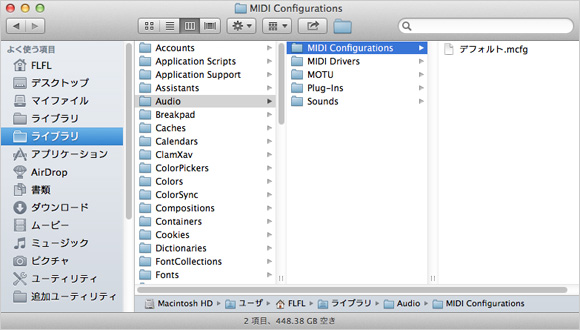
A-300PROのドライバー
MIDIキーボードにはRolandのA-300PROを使っているのだけれど、そのドライバーもダウンロードしてインストール。ところでドライバーのインストール後、A-PROシリーズのMIDIセットアップはちょっと面倒なんだけれど、上述のように他のマシンでセットアップしたファイルをコピーしてくればその手間が省ける。
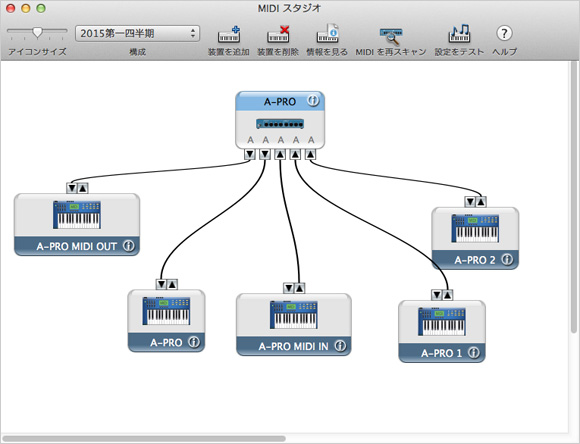
2015-04-29 > Plug-Ins & Apps